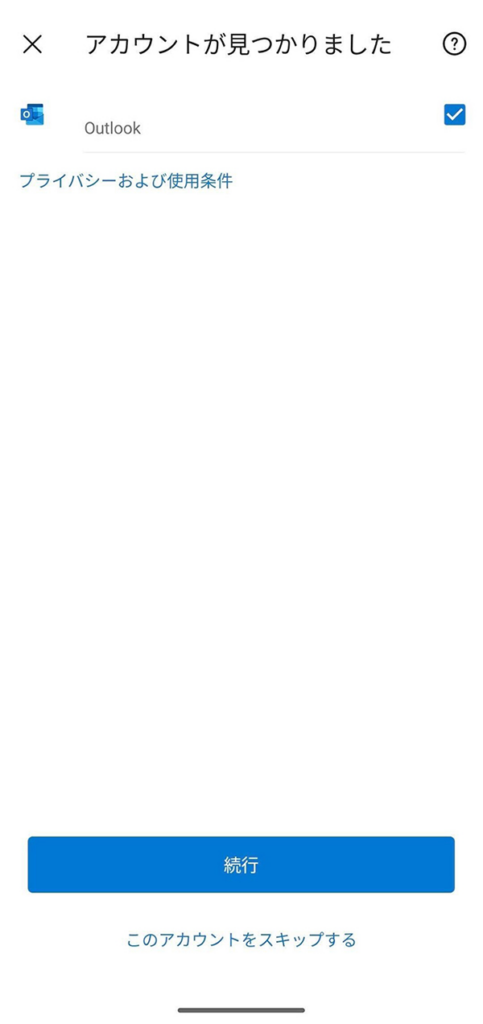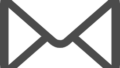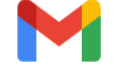Androidの端末に限り、モバイル版Outlookアプリでもアカウント設定を行っていただけます。
<注意点>
アプリでは詳細設定ができないため、PCメールソフト(OutlookやThuderbirdなど)を使用されていない場合、メールサーバにメールが溜まり続けて、サーバ容量が満杯になり、新規メールが受信できなくなる可能性があります。
※iPhoneの場合、Outlookアプリはご利用いただけませんので、
iPhoneのデフォルトのメールアプリをご利用ください。
設定方法
1.Outlookアプリをダウンロードしてください
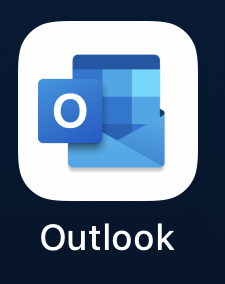
2.メールアカウント設定画面の表示
『アカウントを追加してください』をタップします。
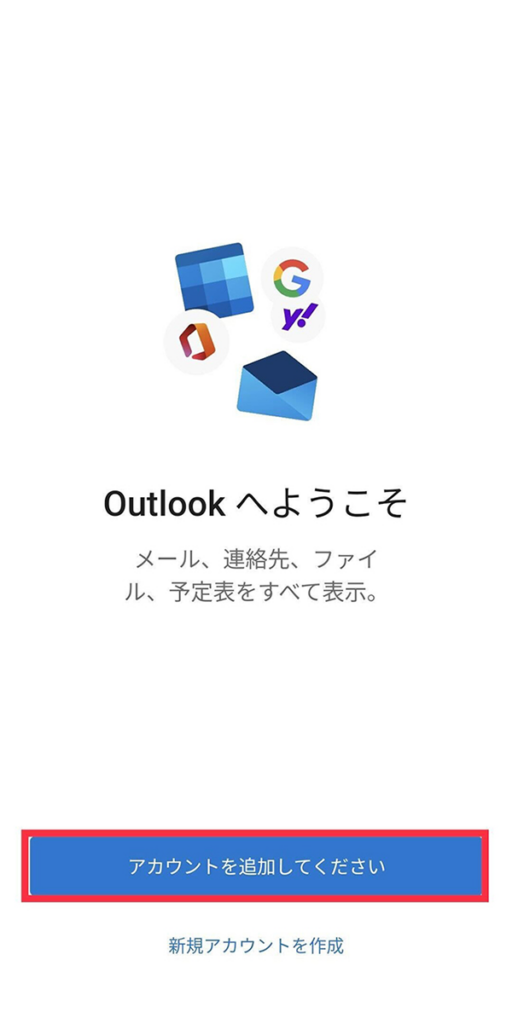
3.赤枠内に追加したいメールアドレスを入力し『続行』をタップします。
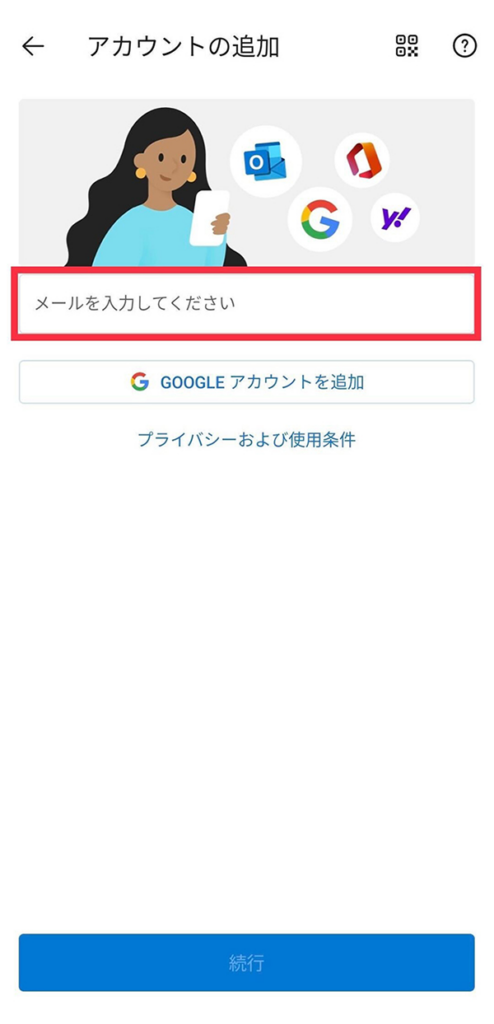
4.POP3を選択し設定画面に進みます。
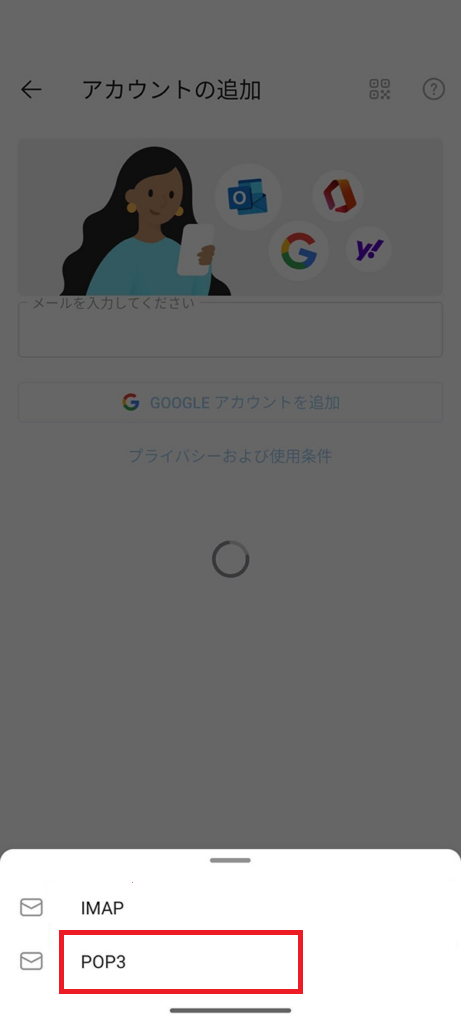
どちらかの画面が表示されます。
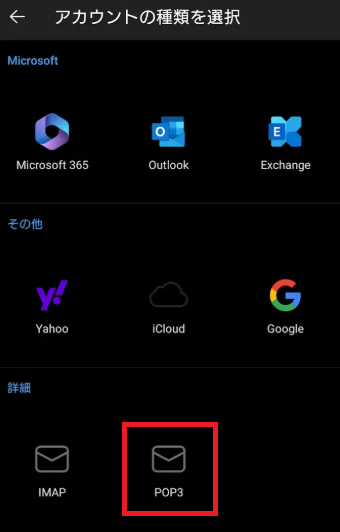
5.以下の項目を入力し、右上のチェックマークをタップします。
Android端末の設定画面を撮影できないため画像はイメージです。
入力項目は表をご確認ください。
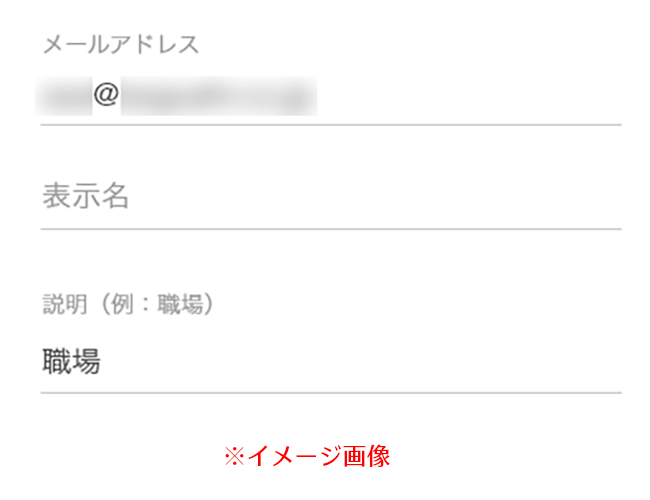
| メールアドレス | 追加したいメールアドレス |
|---|---|
| 表示名 | 任意の文字列(なしでも可) メール送信時などに相手側に表示されるお名前 |
| 説明 | 任意の文字列(なしでも可) メールアドレスの用途などを入力 |
POP受信メールサーバー
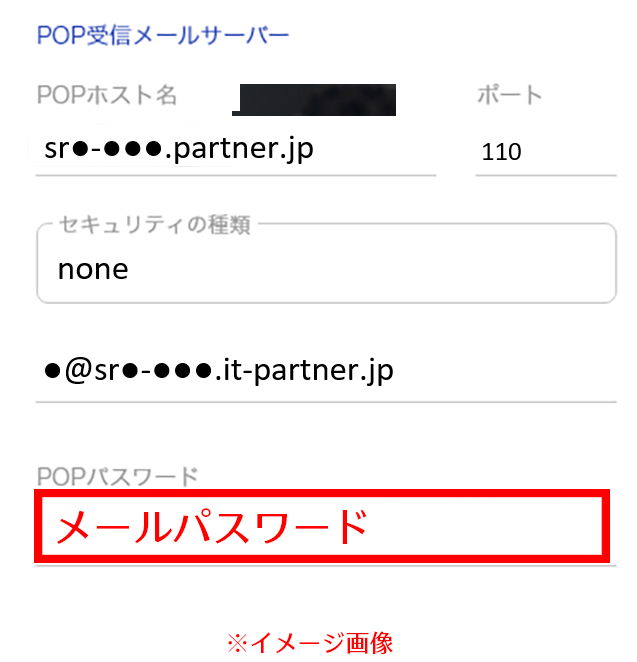
| POPホスト名 | 初期ドメイン (sr●~ or mail.~) |
|---|---|
| POPポート | 110 |
| ポートセキュリティ | none |
| POPユーザー名 | 設定するアドレスのユーザ名 |
| POPパスワード | メールアドレス(アカウント)を作成した際に設定したパスワード |
SMTP送信メールサーバー
お手元の設定情報の初期ドメイン名がsr●~の場合
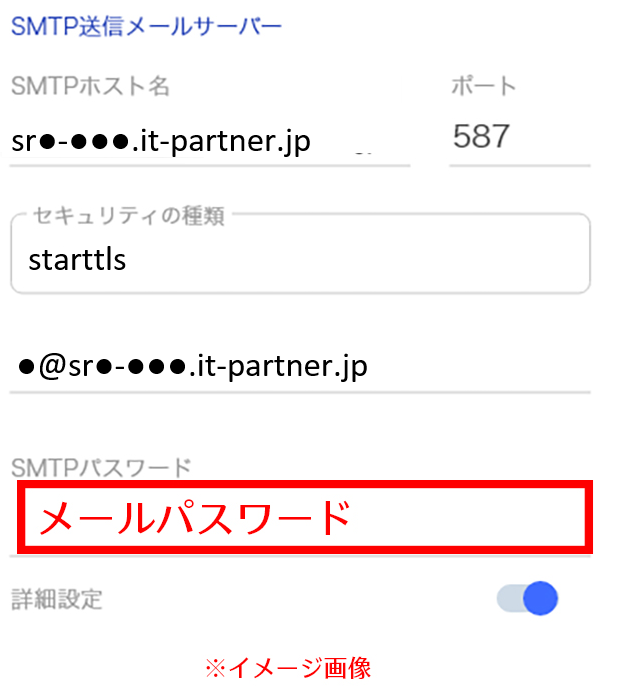
| SMTPホスト名 | 初期ドメイン (sr●~ ) |
|---|---|
| SMTPポート | 587 |
| ポートセキュリティ | starttls |
| SMTPユーザー名 | 設定するアドレスのユーザ名 |
| SMTPパスワード | メールアドレス(アカウント)を作成した際に設定したパスワード |
| 詳細設定の使用 | ON |
お手元の設定情報の初期ドメイン名がmail.~の場合
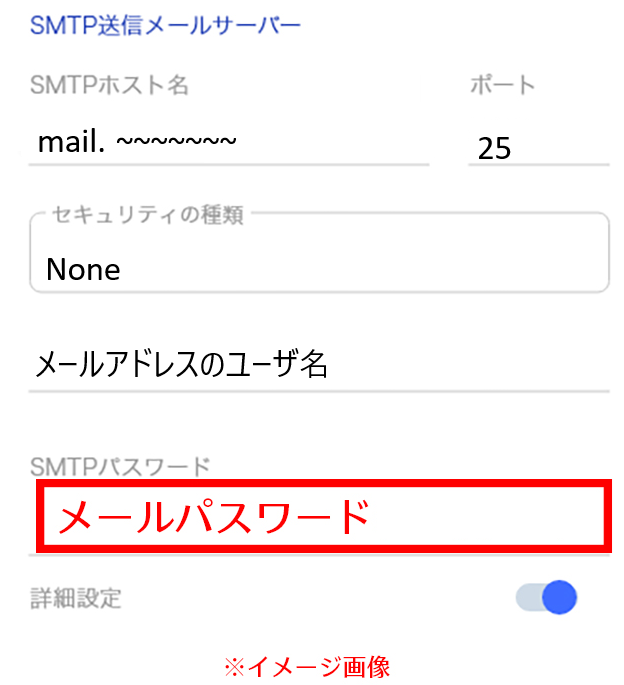
| SMTPホスト名 | 初期ドメイン (mail.~) |
|---|---|
| SMTPポート | 25 |
| ポートセキュリティ | None |
| SMTPユーザー名 | 設定するアドレスのユーザ名 |
| SMTPパスワード | メールアドレス(アカウント)を作成した際に設定したパスワード |
| 詳細設定の使用 | ON |
6.入力が完了したら上部の☑をタップ

7.エラーが出ず下記画面が表示されれば設定完了です。
「後で」をタップすると受信トレイが表示されます。
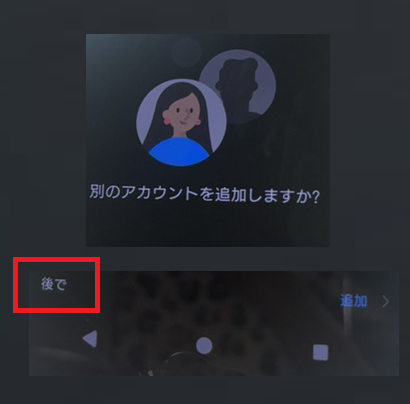
メールの送受信が可能かご確認をお願いします。